Windows 10 的全屏设置唠叨回来了——这是禁用它的方法
来源:云东方
时间:2023-04-28 10:36:50 165浏览 收藏
IT行业相对于一般传统行业,发展更新速度更快,一旦停止了学习,很快就会被行业所淘汰。所以我们需要踏踏实实的不断学习,精进自己的技术,尤其是初学者。今天golang学习网给大家整理了《Windows 10 的全屏设置唠叨回来了——这是禁用它的方法》,聊聊,我们一起来看看吧!
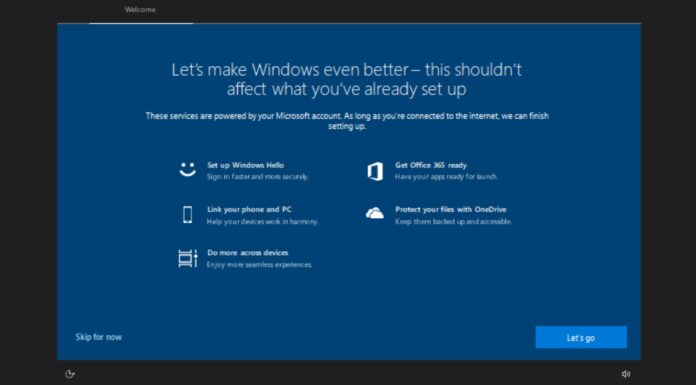
Windows 10 再次开始显示全屏设置,在您登录设备后占用桌面和其他应用程序。这些全屏通知唠叨通常在安装某些累积更新后重新出现,并且在出现时占据整个屏幕——这让一些用户担心他们的设备配置不正确。
在本月的累积更新之后,我们收到了有关全屏唠叨重新出现的报告,它仍然针对“让我们完成设置您的设备”或让“Windows 变得更好”的主题来解决用户问题。正如预期的那样,弹出窗口仍然要求用户将他们的 PC 和 Microsoft 帐户与其他服务连接,例如 Office 365 和 OneDrive。
弹出窗口中推荐的完整服务列表包括您的电话/电话链接(在应用程序的最新更新之后)、OneDrive、Windows Hello、OneDrive、Office 365 等。此屏幕类似于初始设置期间显示的屏幕Windows 10 即当您全新安装操作系统或购买新设备时。
不出所料,最近有些人突然第一次看到了唠叨屏幕,上周我们在多个设备上也发生了这种情况。这似乎意味着该公司可能已经为警报打开了服务器端开关,或者在2022 年 4 月累积更新的同时发布了更新。
过去出现的提示之后是主要的累积或预览更新。
如开头所述,这些提示可能会令人困惑,因为它们也出现在初始配置期间,并且一些用户可能会被屏幕混淆,假设这是系统重置或认为以某种方式将重大更改推送到他们的 PC。
对于那些不喜欢这些警报的人,可以关闭该功能,以便在 Windows 10 的下一个主要功能更新之前您永远不会看到它。
要关闭警报,只需打开“设置”菜单,单击“系统”,然后单击“通知和操作”。选择“在更新后向我显示 Windows 欢迎体验...”的选项并将其关闭。您还可以关闭其余选项,以进一步减少将来看到唠叨的机会。
如果已取消选中这些选项,请再次启用和禁用它们。同样的方法也适用于 Windows 11。
到这里,我们也就讲完了《Windows 10 的全屏设置唠叨回来了——这是禁用它的方法》的内容了。个人认为,基础知识的学习和巩固,是为了更好的将其运用到项目中,欢迎关注golang学习网公众号,带你了解更多关于windows系统的知识点!
-
501 收藏
-
501 收藏
-
501 收藏
-
501 收藏
-
501 收藏
-
166 收藏
-
108 收藏
-
341 收藏
-
381 收藏
-
248 收藏
-
498 收藏
-
349 收藏
-
231 收藏
-
267 收藏
-
495 收藏
-
476 收藏
-
131 收藏
-

- 前端进阶之JavaScript设计模式
- 设计模式是开发人员在软件开发过程中面临一般问题时的解决方案,代表了最佳的实践。本课程的主打内容包括JS常见设计模式以及具体应用场景,打造一站式知识长龙服务,适合有JS基础的同学学习。
- 立即学习 543次学习
-

- GO语言核心编程课程
- 本课程采用真实案例,全面具体可落地,从理论到实践,一步一步将GO核心编程技术、编程思想、底层实现融会贯通,使学习者贴近时代脉搏,做IT互联网时代的弄潮儿。
- 立即学习 516次学习
-

- 简单聊聊mysql8与网络通信
- 如有问题加微信:Le-studyg;在课程中,我们将首先介绍MySQL8的新特性,包括性能优化、安全增强、新数据类型等,帮助学生快速熟悉MySQL8的最新功能。接着,我们将深入解析MySQL的网络通信机制,包括协议、连接管理、数据传输等,让
- 立即学习 500次学习
-

- JavaScript正则表达式基础与实战
- 在任何一门编程语言中,正则表达式,都是一项重要的知识,它提供了高效的字符串匹配与捕获机制,可以极大的简化程序设计。
- 立即学习 487次学习
-

- 从零制作响应式网站—Grid布局
- 本系列教程将展示从零制作一个假想的网络科技公司官网,分为导航,轮播,关于我们,成功案例,服务流程,团队介绍,数据部分,公司动态,底部信息等内容区块。网站整体采用CSSGrid布局,支持响应式,有流畅过渡和展现动画。
- 立即学习 485次学习
